Erstellen Sie ein JSON-Array in PowerShell
-
Verwenden Sie
ConvertTo-Json, um ein JSON-Array in PowerShell zu erstellen -
Verwenden Sie
ConvertTo-Json, um ein JSON-Array zu erstellen und es in einer Datei in PowerShell zu speichern
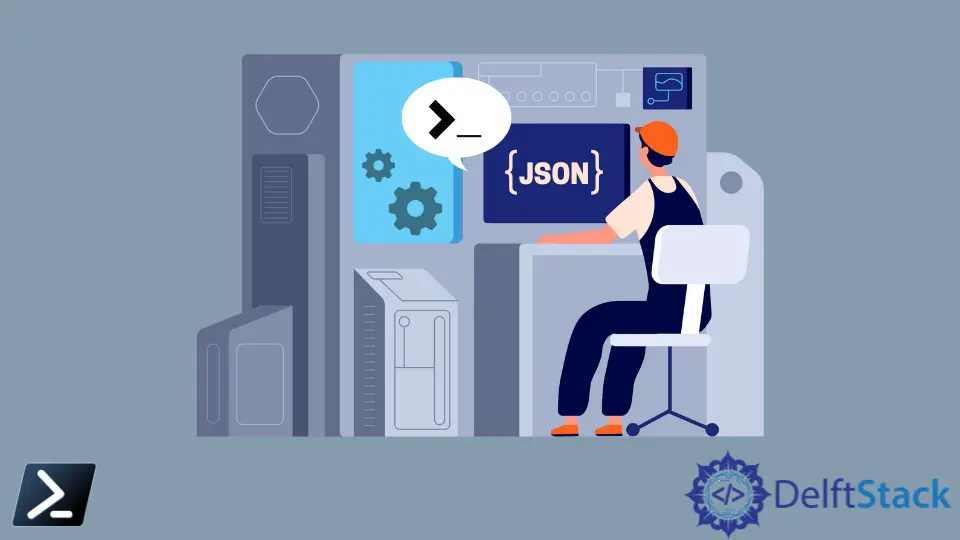
JSON ist ein Standarddateiformat und Datenaustauschformat. Es verwendet für Menschen lesbaren Text, um Daten zu speichern und Daten zu übertragen. Es besteht aus Arrays und Attribut-Wert-Paaren.
Über PowerShell können Sie ein JSON-Array generieren. Dieser Artikel zeigt, wie wir mit PowerShell ein JSON-Array erstellen können.
Außerdem werden wir notwendige Beispiele und Erklärungen sehen, um das Thema einfacher zu machen. Wir werden zwei verschiedene Möglichkeiten zum Erstellen eines JSON-Arrays sehen.
Verwenden Sie ConvertTo-Json, um ein JSON-Array in PowerShell zu erstellen
In diesem Abschnitt organisieren wir ein vollständiges JSON-Array in einer Variablen und konvertieren es dann mit ConvertTo-Json in ein JSON-Array.
In unserem Beispiel unten haben wir mit dieser Methode ein einfaches JSON-Array erstellt. Der Code für unser Beispiel sieht wie folgt aus:
$Body = @(
@{
FirstName='Alen'
LastName='Walker'
}
)
ConvertTo-Json -InputObject $Body
Im obigen Beispiel haben wir das gesamte JSON-Array in der Variablen $Body erstellt. Danach haben wir es mit der Zeile ConvertTo-Json -InputObject $Body in ein JSON-Array konvertiert,
Nachdem Sie das obige Beispiel ausgeführt haben, erhalten Sie eine Ausgabe wie die folgende:
[
{
"LastName": "Walker",
"FirstName": "Alen"
}
]
In unserem nächsten Beispiel haben wir die Sub-Array-Elemente erstellt. Der Code für dieses Beispiel lautet wie folgt:
$body = @{
'My Items'= @(
"Item 1",
"Item 2",
"Item 3",
"Item 4"
)
'My details'=@(
@{
"Name"= "Alen"
"Id"= "0001"
},
@{
"Name"= "Mycle"
"Id"= "0002"
}
)
}
ConvertTo-Json -InputObject $Body
Nachdem Sie das obige Beispiel ausgeführt haben, erhalten Sie diese Ausgabe:
{
"My details": [
{
"Id": "0001",
"Name": "Alen"
},
{
"Id": "0002",
"Name": "Mycle"
}
],
"My Items": [
"Item 1",
"Item 2",
"Item 3",
"Item 4"
]
}
Verwenden Sie ConvertTo-Json, um ein JSON-Array zu erstellen und es in einer Datei in PowerShell zu speichern
Diese Methode ist etwas komplex. Wir werden das JSON-Array Schritt für Schritt mit mehr als einer Variablen erstellen.
Bitte sehen Sie sich das folgende Beispiel an, um diese Methode besser zu verstehen.
$jsonBase = @{}
$array = @{}
$data = @{"Name"="Mycle";"Colour"="Alen";}
$array.Add("User",$data)
$jsonBase.Add("UserData",$array)
$jsonBase | ConvertTo-Json -Depth 10 | Out-File ".\sample.json"
In dem oben geteilten Beispiel haben wir zuerst eine Variable für die Basis des Arrays mit der Zeile $jsonBase = @{} erstellt. Dann haben wir mit der Zeile $array = @{} eine weitere Variable für das Array-Element erstellt.
Danach haben wir eine weitere Variable deklariert, die das Array-Datum enthält, und das Array und sein Unterarray kombiniert. Zuletzt haben wir es in ein JSON-Array konvertiert und das Array als .json-Datei gespeichert.
Nachdem Sie das obige PowerShell-Skript ausgeführt haben, werden Sie sehen, dass eine Datei namens sample.json in Ihrem Arbeitsverzeichnis mit dem folgenden Inhalt erstellt wird:
{
"UserData": {
"User": {
"Name": "Mycle",
"Colour": "Alen"
}
}
}
Wir haben in diesem Artikel zwei Methoden besprochen. Sie können sie gemäß Ihren Anforderungen verwenden.
Bitte beachten Sie, dass die hier freigegebenen Beispielcodes nur in der Windows PowerShell-Umgebung ausführbar sind.
Aminul Is an Expert Technical Writer and Full-Stack Developer. He has hands-on working experience on numerous Developer Platforms and SAAS startups. He is highly skilled in numerous Programming languages and Frameworks. He can write professional technical articles like Reviews, Programming, Documentation, SOP, User manual, Whitepaper, etc.
LinkedIn